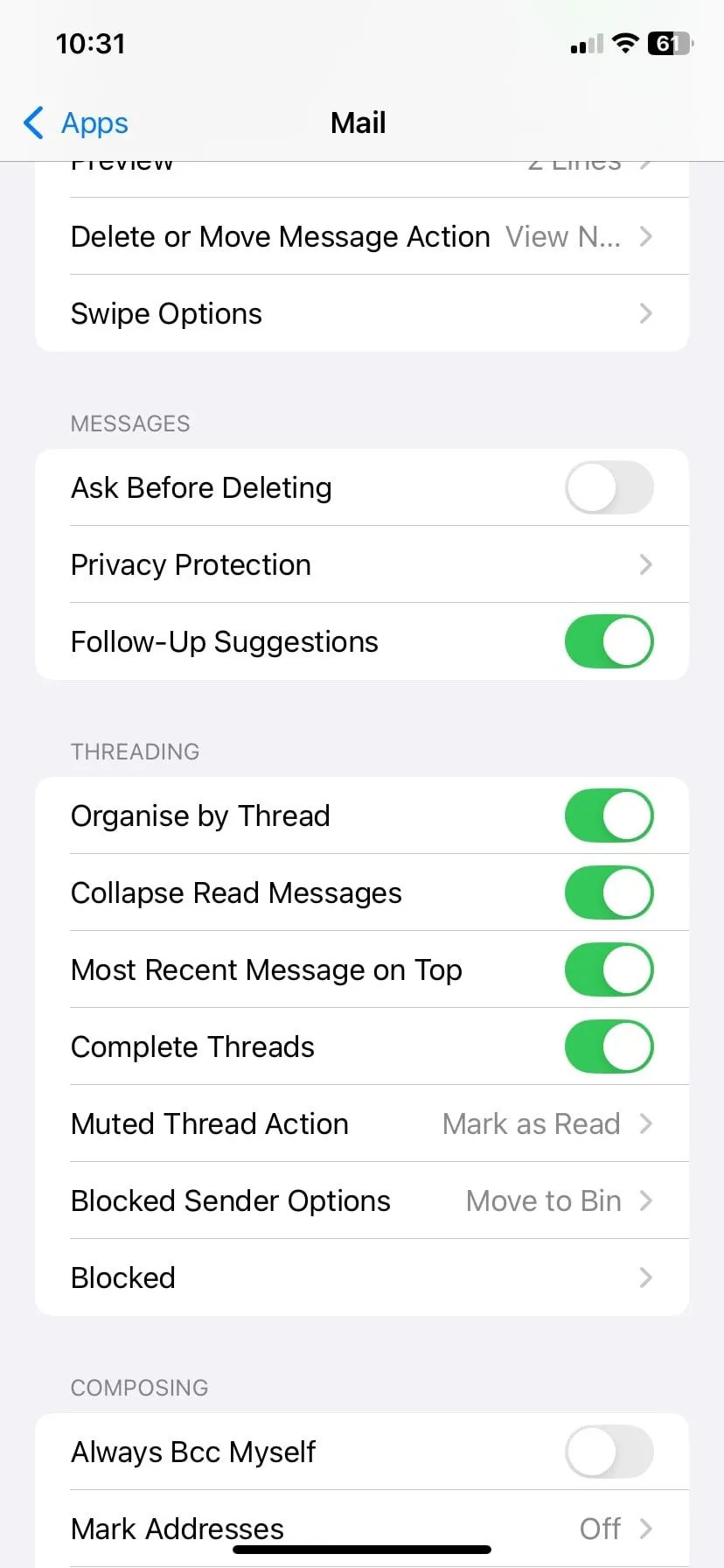Nếu bạn thường xuyên phải chuyển đổi qua lại giữa điện thoại Samsung và máy tính Windows để kiểm tra thông báo, truyền tệp hay sao chép văn bản, bạn đang làm mọi việc một cách không hiệu quả. Samsung Flow chính là giải pháp bắc cầu khoảng cách đó, mở ra một cấp độ tiện lợi và năng suất hoàn toàn mới cho quy trình làm việc của bạn. Ứng dụng này giúp đồng bộ hóa liền mạch các thiết bị của bạn, cho phép bạn tập trung vào công việc mà không bị gián đoạn.
Việc thiết lập Samsung Flow để kết nối máy tính Windows và điện thoại Galaxy của bạn vô cùng dễ dàng, miễn là cả hai thiết bị đều nằm trên cùng một mạng Wi-Fi. Ngoài ra, bạn cũng có thể liên kết chúng bằng Bluetooth hoặc thậm chí là cáp USB nếu bạn ưu tiên kết nối có dây, đảm bảo tính linh hoạt tối đa cho người dùng.
Samsung Flow là gì và cách thiết lập cơ bản
Samsung Flow là một ứng dụng chính thức từ Samsung, được thiết kế để tạo sự liền mạch giữa các thiết bị Samsung Galaxy và máy tính Windows. Nó giúp người dùng có thể thực hiện nhiều tác vụ liên quan đến điện thoại ngay trên máy tính của mình, tối ưu hóa công việc và giải trí.
Để bắt đầu sử dụng, bạn cần tải Samsung Flow về cả hai thiết bị:
Sau khi cài đặt, hãy đảm bảo cả hai thiết bị đều được kết nối với cùng một mạng Wi-Fi, Bluetooth hoặc qua cáp USB, sau đó mở ứng dụng trên cả hai thiết bị và làm theo hướng dẫn để ghép nối.
4 Tính Năng Đột Phá của Samsung Flow Giúp Nâng Cao Hiệu Suất
Samsung Flow không chỉ là một ứng dụng kết nối đơn thuần; nó tích hợp nhiều tính năng mạnh mẽ giúp người dùng quản lý thông báo, truyền dữ liệu và tương tác với điện thoại một cách hiệu quả hơn ngay từ máy tính cá nhân.
1. Truy cập và Quản lý Thông báo Điện thoại Ngay trên PC
Nếu bạn là người thường xuyên làm việc nhiều giờ trên máy tính xách tay hoặc máy tính để bàn, việc liên tục kiểm tra điện thoại để xem tin nhắn hoặc cảnh báo có thể làm gián đoạn sự tập trung của bạn. Samsung Flow giải quyết triệt để vấn đề này bằng cách hiển thị tất cả thông báo của điện thoại trên màn hình máy tính ngay khi chúng đến. Từ tin nhắn văn bản, nhắc nhở lịch, cho đến các thông báo hệ thống, mọi thứ đều xuất hiện trực tiếp trong trung tâm thông báo của PC. Đáng chú ý, bạn thậm chí có thể trả lời tin nhắn ngay từ đó mà không cần chạm vào điện thoại.
Không phải mọi thông báo đều cần sự chú ý của bạn khi đang làm việc. May mắn thay, Samsung Flow cung cấp tùy chọn chặn thông báo từ các ứng dụng mà bạn không muốn hiển thị trên PC. Để cấu hình tính năng này, bạn chỉ cần mở ứng dụng Samsung Flow trên điện thoại, nhấn vào biểu tượng ba chấm (menu tùy chọn), sau đó chọn Cài đặt. Từ đó, chọn Thông báo ứng dụng đã chọn. Bạn sẽ thấy một danh sách các ứng dụng, mỗi ứng dụng có một công tắc bật/tắt riêng. Đơn giản chỉ cần tắt các ứng dụng mà bạn không muốn nhận cảnh báo trên máy tính.
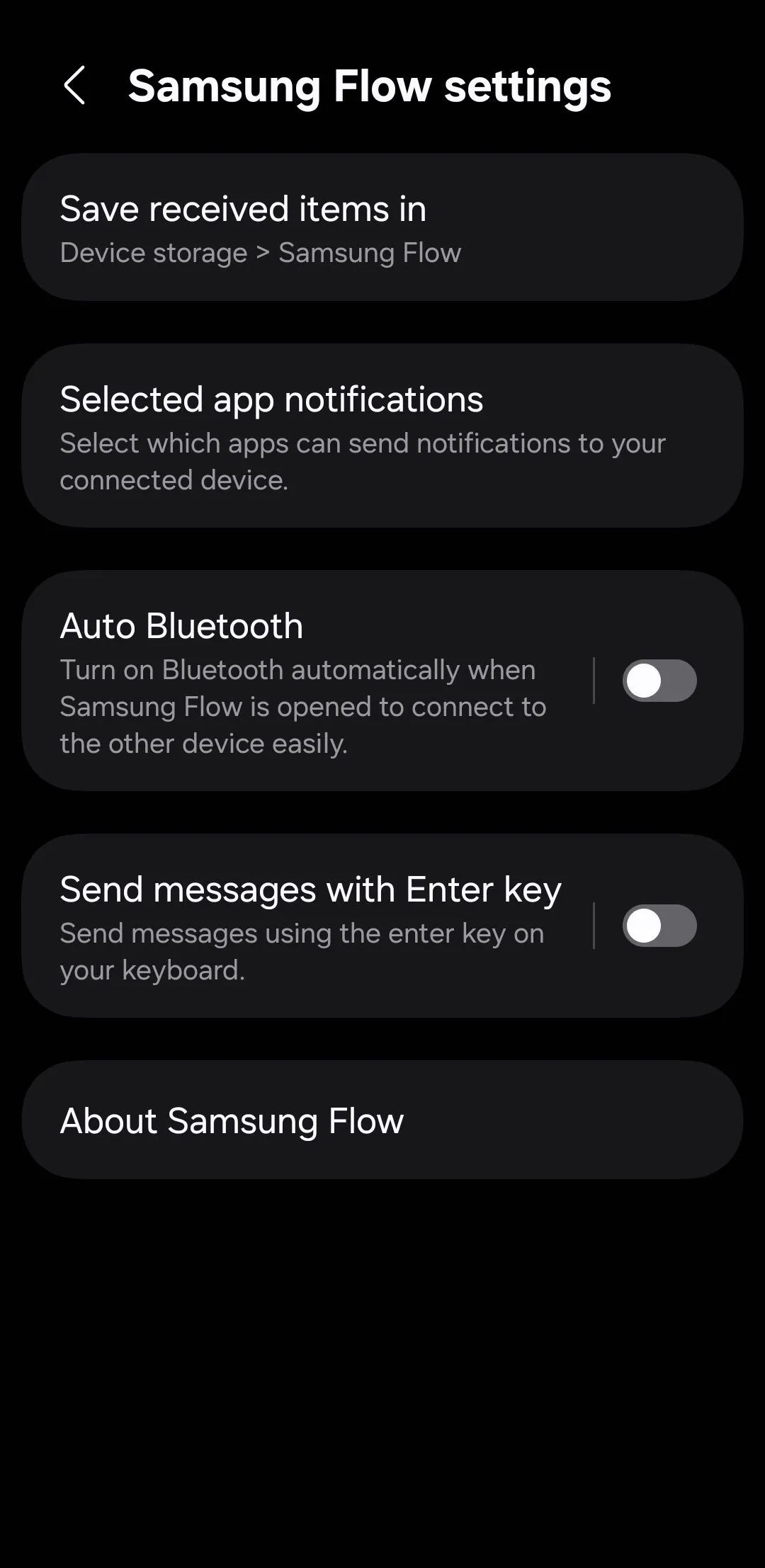 Giao diện ứng dụng Samsung Flow trên điện thoại Galaxy hiển thị menu cài đặt thông báo
Giao diện ứng dụng Samsung Flow trên điện thoại Galaxy hiển thị menu cài đặt thông báo
2. Chia Sẻ File Dễ Dàng Giữa Điện Thoại và Máy Tính
Mặc dù có rất nhiều ứng dụng cho phép bạn di chuyển tệp giữa điện thoại Android và PC, nhưng khi đã sử dụng Samsung Flow, bạn sẽ không cần đến bất kỳ ứng dụng nào trong số đó nữa. Khi đã thiết lập trên cả hai thiết bị, việc chia sẻ tệp trở nên cực kỳ dễ dàng và nhanh chóng.
Để gửi một thứ gì đó từ điện thoại của bạn, hãy mở ứng dụng Samsung Flow và nhấn vào biểu tượng dấu cộng ở góc dưới bên trái. Bạn sẽ thấy một danh sách các loại tệp: hình ảnh, video, tài liệu, v.v. Chọn loại tệp bạn muốn gửi, sau đó chọn tệp và nhấn Gửi. Lần đầu tiên thực hiện thao tác này, bạn có thể được yêu cầu cấp quyền. Sau đó, quá trình sẽ diễn ra liền mạch. Trên PC của bạn, bạn sẽ nhận được thông báo khi tệp được gửi đến. Bạn có thể nhấp vào đó để mở tệp ngay lập tức hoặc mở ứng dụng Samsung Flow trên máy tính để xem toàn bộ lịch sử truyền tệp của mình.
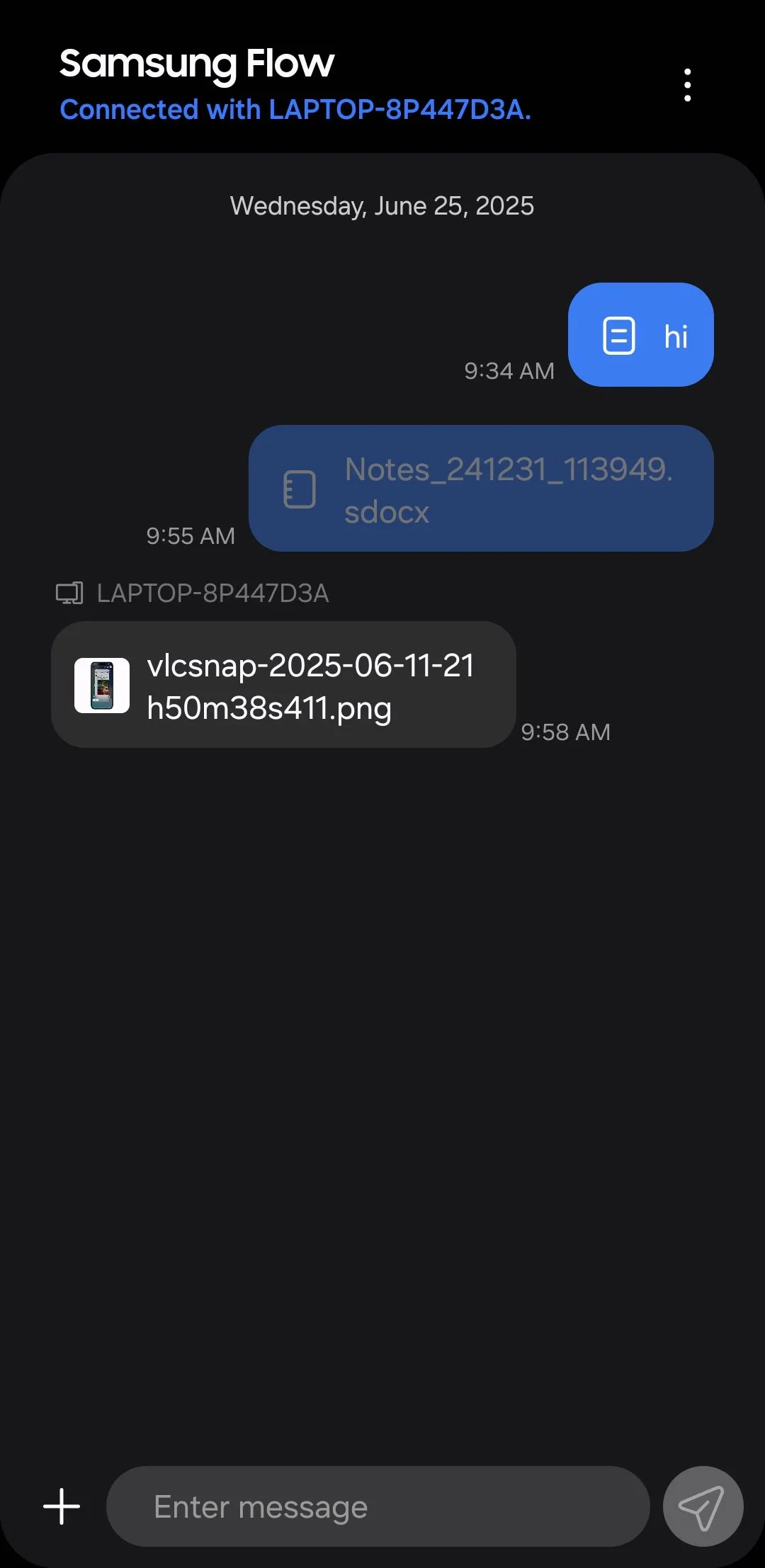 Màn hình chính ứng dụng Samsung Flow trên điện thoại Galaxy, sẵn sàng chia sẻ file
Màn hình chính ứng dụng Samsung Flow trên điện thoại Galaxy, sẵn sàng chia sẻ file
Gửi tệp theo chiều ngược lại cũng dễ dàng không kém. Mở Samsung Flow trên PC của bạn, nhấp vào biểu tượng dấu cộng, chọn một tệp và gửi nó đến điện thoại của bạn. Bạn có thể vào menu Cài đặt của Samsung Flow để thay đổi vị trí lưu mặc định cho các tệp đã truyền.
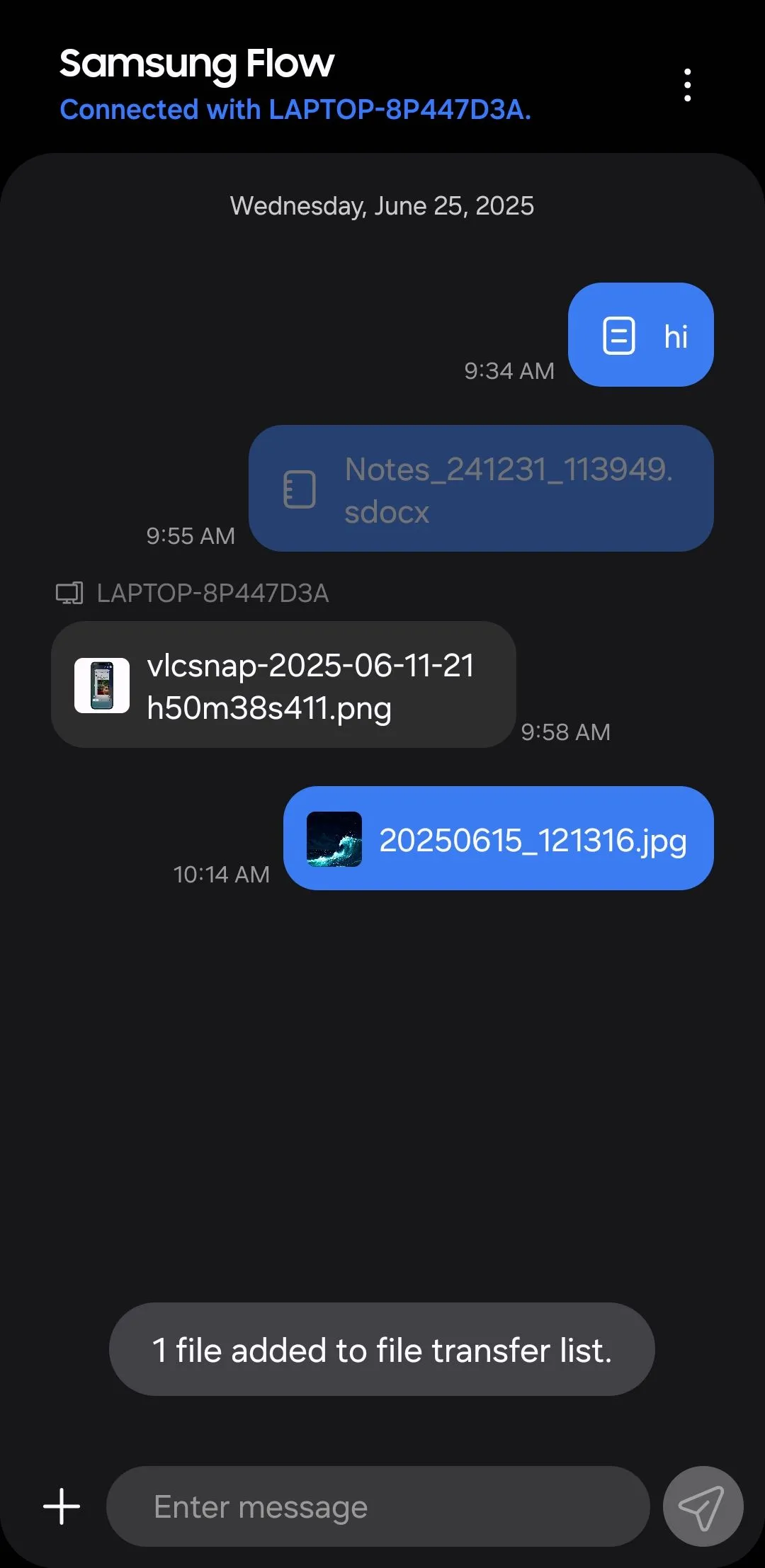 Thông báo xác nhận file đã được gửi thành công qua Samsung Flow từ điện thoại
Thông báo xác nhận file đã được gửi thành công qua Samsung Flow từ điện thoại
Samsung Flow cung cấp trải nghiệm tương tự như một ứng dụng trò chuyện, cho phép bạn thậm chí gửi các tin nhắn văn bản ngắn giữa các thiết bị của mình. Điều này giống như việc bạn đang tự nhắn tin cho chính mình; rất hữu ích khi bạn muốn chia sẻ một liên kết nhanh hoặc ghi chú một lời nhắc. Khi bạn đã quen với nó, thật khó để tưởng tượng việc quay trở lại cách làm việc cũ.
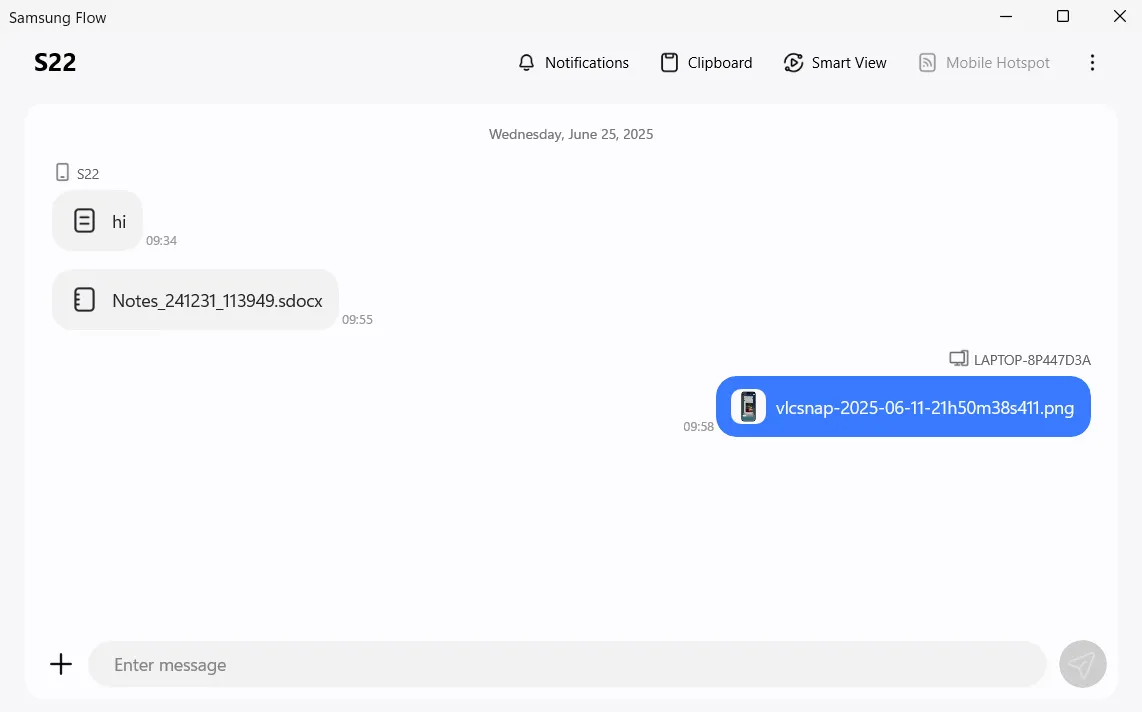 Giao diện ứng dụng Samsung Flow trên máy tính Windows hiển thị lịch sử chia sẻ file
Giao diện ứng dụng Samsung Flow trên máy tính Windows hiển thị lịch sử chia sẻ file
3. Đồng Bộ Hóa Clipboard: Sao Chép và Dán Xuyên Thiết Bị
Để di chuyển văn bản giữa các thiết bị, bạn không cần phải liên tục nhắn tin cho chính mình các liên kết hoặc dán ghi chú vào Samsung Flow. Khi bạn nhấp vào nút Clipboard trong ứng dụng Flow trên PC, nó sẽ tự động đồng bộ hóa clipboard (bộ nhớ tạm) của bạn trên cả điện thoại và máy tính.
Do đó, bất cứ thứ gì bạn sao chép trên điện thoại đều có thể dán ngay lập tức trên máy tính của bạn. Điều ngược lại cũng đúng – bất cứ thứ gì bạn sao chép trên máy tính xách tay (bao gồm cả hình ảnh) sẽ xuất hiện trong clipboard của điện thoại. Tính năng này hoạt động với gần như tất cả các ứng dụng bàn phím Android phổ biến nhất, bao gồm Gboard và SwiftKey, cho phép bạn duy trì thói quen gõ phím của mình. Nếu bạn muốn tạm dừng đồng bộ hóa clipboard bất cứ lúc nào, bạn chỉ cần nhấn lại nút Clipboard để tắt nó đi.
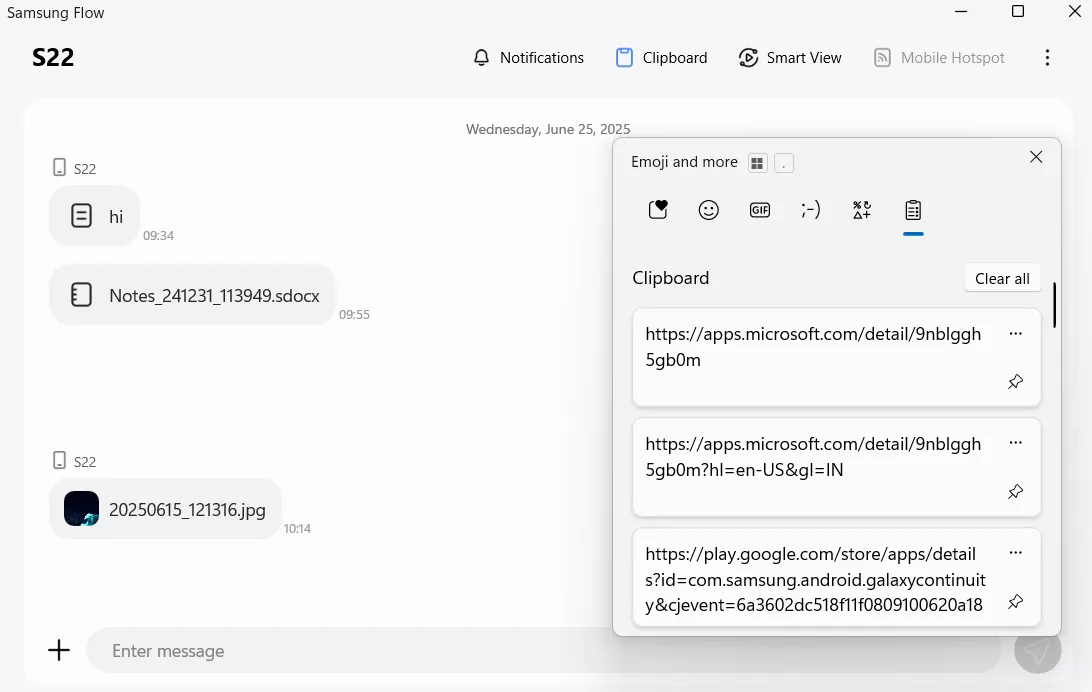 Samsung Flow hiển thị đồng bộ hóa clipboard giữa điện thoại và máy tính Windows
Samsung Flow hiển thị đồng bộ hóa clipboard giữa điện thoại và máy tính Windows
4. Phản Chiếu Màn Hình Điện Thoại Galaxy lên PC với Smart View
Nếu sau tất cả các tiện ích trên mà bạn vẫn cảm thấy cần phải tương tác trực tiếp với điện thoại Galaxy của mình khi ngồi tại bàn làm việc, Samsung Flow cho phép bạn phản chiếu toàn bộ màn hình điện thoại lên PC. Để thực hiện điều này, hãy nhấp vào nút Smart View trong ứng dụng Samsung Flow trên PC, sau đó chấp nhận yêu cầu trên điện thoại của bạn.
Sau khi phản chiếu, bạn về cơ bản đang cầm điện thoại trong tay – chỉ khác là bây giờ nó nằm trên màn hình máy tính của bạn, và bạn đang sử dụng chuột và bàn phím để điều khiển nó. Và nếu bạn có một chiếc máy tính xách tay màn hình cảm ứng, trải nghiệm sẽ còn tuyệt vời hơn. Bạn có thể chạm và vuốt giống hệt như trên điện thoại.
Đây không chỉ là một tính năng chia sẻ màn hình đơn thuần; bạn có thể sử dụng các ứng dụng yêu thích của mình theo cùng một cách như trên điện thoại. Hãy thử chế độ toàn màn hình, xoay sang chế độ ngang, hoặc thậm chí định tuyến âm thanh của điện thoại qua loa máy tính của bạn. Ngoài ra còn có tùy chọn tắt màn hình điện thoại để tiết kiệm pin khi bạn đang điều khiển nó từ PC.
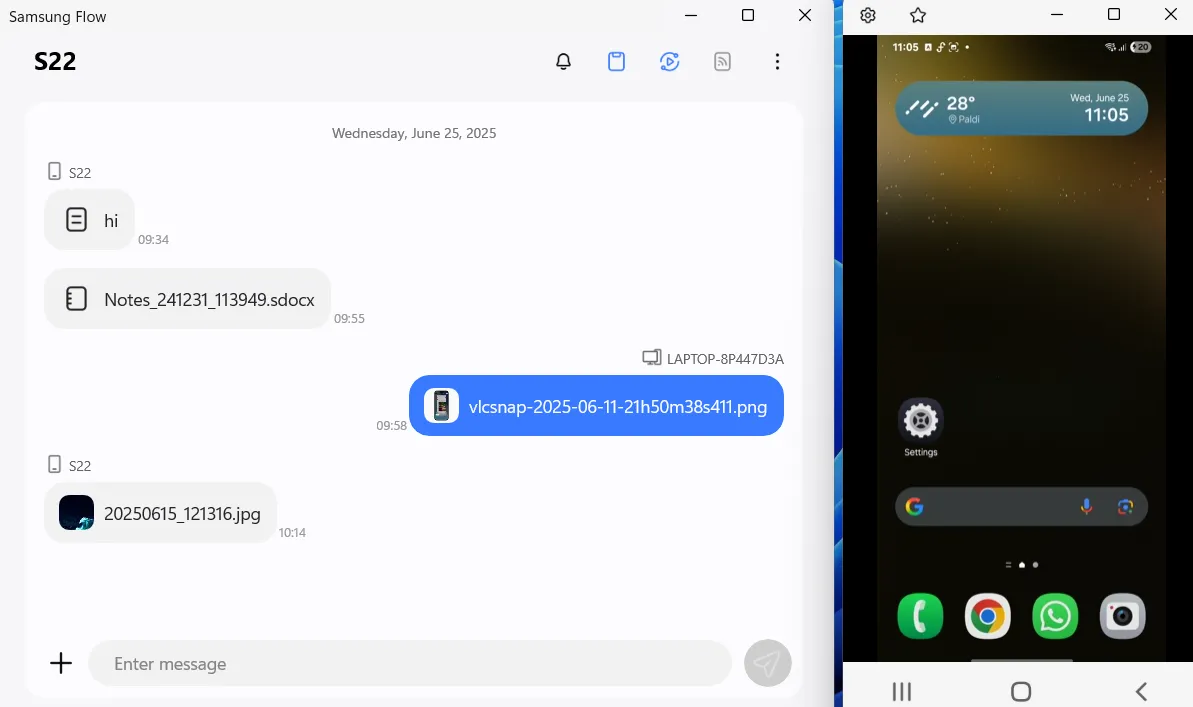 Màn hình điện thoại Galaxy được phản chiếu lên máy tính PC qua Samsung Flow Smart View
Màn hình điện thoại Galaxy được phản chiếu lên máy tính PC qua Samsung Flow Smart View
Kết luận
Samsung Flow là một trong những ứng dụng Samsung hữu ích mà không được cài đặt sẵn trên điện thoại Galaxy. Mặc dù Microsoft Phone Link cũng cung cấp nhiều tính năng tương tự, nhưng theo trải nghiệm thực tế, Samsung Flow thường đáng tin cậy và liền mạch hơn. Giao diện của ứng dụng tối giản, dễ sử dụng và không gây cản trở công việc của bạn. Nếu bạn đang sử dụng điện thoại Samsung và chưa thử Samsung Flow, bạn thực sự không nên bỏ lỡ ứng dụng tiện ích này để nâng cao hiệu quả làm việc và trải nghiệm sử dụng thiết bị hàng ngày. Hãy cài đặt ngay hôm nay để khám phá những tiện ích mà Samsung Flow mang lại!